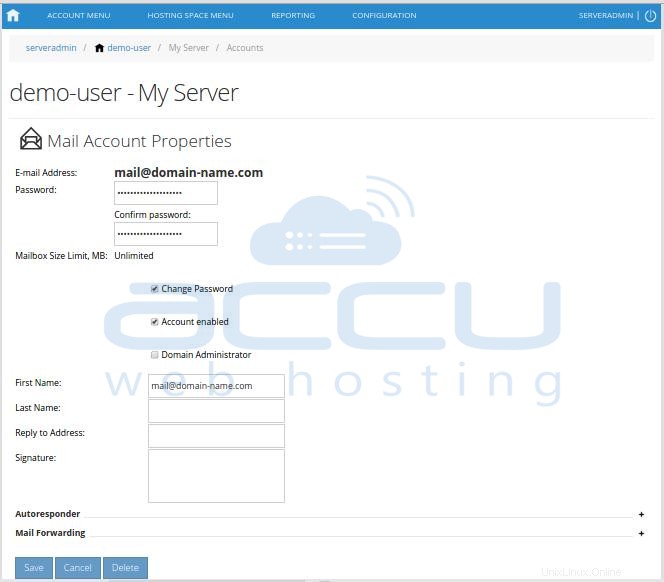Este tutorial lo ayudará a cambiar la contraseña de una cuenta de correo electrónico desde WebsitePanel 2.1.
- Inicie sesión en WebsitePanel. WebsitePanel se encuentra en la URL http://your-vps-ip:9001 .
- Una vez que haya iniciado sesión en WebsitePanel, haga clic en Todos los clientes enlace.
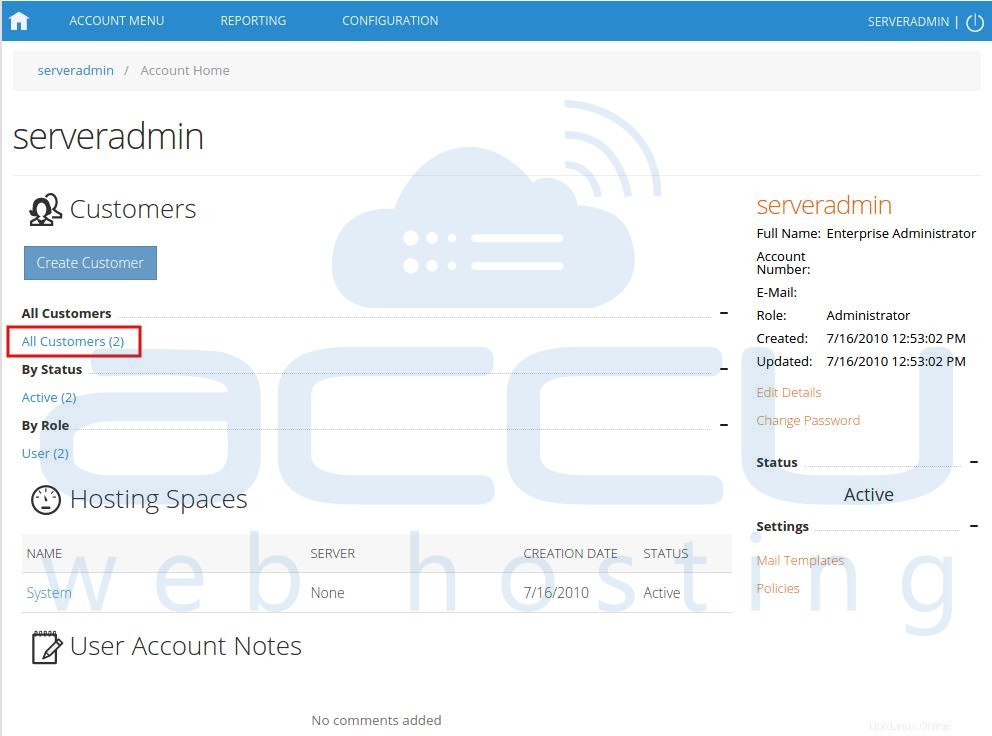
- En la siguiente pantalla, verá la lista de todos los usuarios creados. Si aún no ha creado ningún usuario, verá el administrador predeterminado usuario allí. Haga clic en el enlace del nombre de usuario con el que se crea una cuenta de correo electrónico.
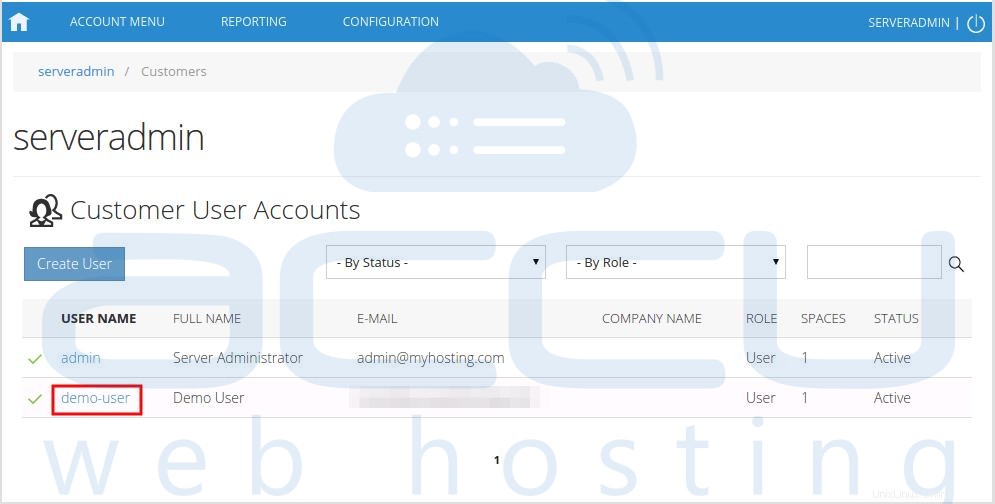
- En la siguiente pantalla, verá íconos para todos los servicios que puede administrar desde WebsitePanel. En Correo electrónico POP/IMAP haga clic en Cuentas icono.
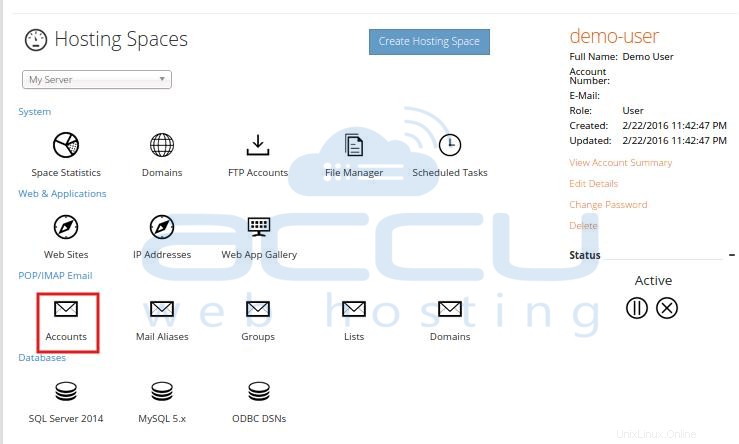
- En la siguiente pantalla, se completará la lista de cuentas de correo electrónico creadas anteriormente. Seleccione una cuenta de correo electrónico cuya contraseña desee restablecer.
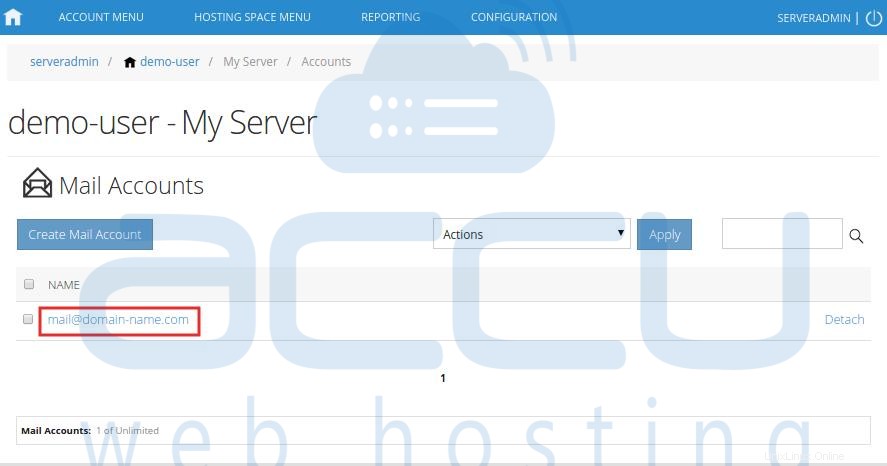
- En Propiedades de la cuenta de correo ingrese la nueva contraseña dos veces y marque la casilla Cambiar contraseña caja. Haz clic en Guardar botón.